电脑版钉钉签到的教程
时间:2023-06-22 15:55:56作者:极光下载站人气:304
钉钉是大部分用户日常工作中必须使用的一款办公软件,这款办公软件为用户打造了沟通和协同平台,让用户能够简单快速的完成工作任务,提升自己的办事效率,再加上钉钉软件中的功能是很全面的,可以很好的满足用户的需求,因此钉钉已经离不开用户的日常生活了,当用户在使用钉钉软件时,有时需要签到来表示自己的状态,但是有用户问到电脑版钉钉如何签到的问题,这个问题用户首先需要知道的是,在电脑上是无法使用钉钉签到的,但是用户可以通过手机扫码来解决,那么接下来就让小编来向大家分享一下电脑版钉钉签到的方法教程吧,希望用户能够从中获取到有用的经验。
方法步骤
1.首先打开位于电脑桌面上的钉钉软件,接着扫码进入页面来进行操作

2.用户需要在页面左侧的选项卡中点击工作台选项卡来,右侧页面将会显示出相关的功能选项

3.这时用户在右侧页面的应用列表板块中选择其中的签到选项来进行设置
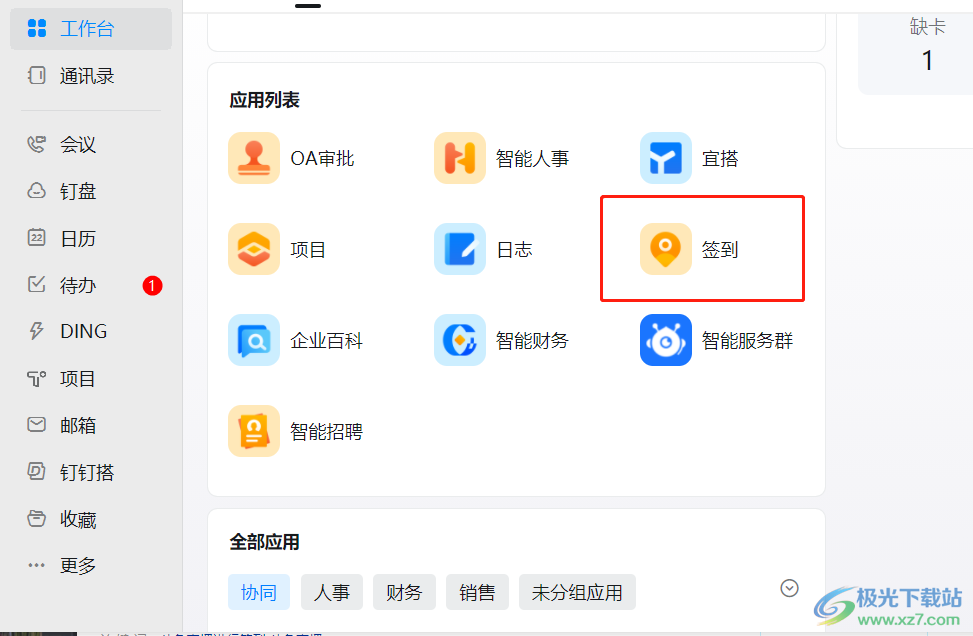
4.可以看到弹出来的新窗口,里面含有二维码,需要用手机来扫描

5.然后用户就需要打开手机钉钉并利用扫一扫功能来扫描,会在手机上弹出新页面,用户按下立即使用按钮
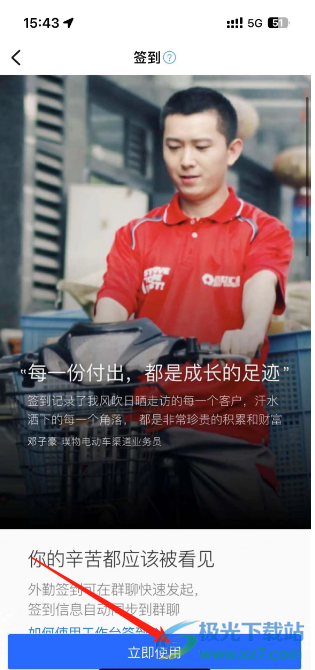
6.此时就可以在手机上看到签到页面了,用户直接点击签到按钮即可完成签到
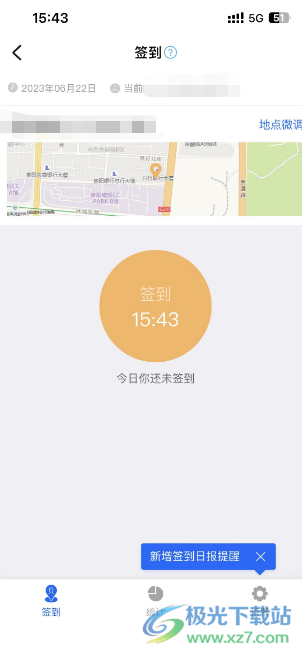
越来越多的用户会在工作时接触到钉钉,这款办公软件为用户解决了许多工作上麻烦,也便于企业进行管理,当用户需要在钉钉上签到时,就需要通过手机扫描来解决,在电脑上钉钉是无法签到的,因此有需要的用户可以来看看小编的教程,一定可以解决好大家的问题。
相关推荐
相关下载
热门阅览
- 1百度网盘分享密码暴力破解方法,怎么破解百度网盘加密链接
- 2keyshot6破解安装步骤-keyshot6破解安装教程
- 3apktool手机版使用教程-apktool使用方法
- 4mac版steam怎么设置中文 steam mac版设置中文教程
- 5抖音推荐怎么设置页面?抖音推荐界面重新设置教程
- 6电脑怎么开启VT 如何开启VT的详细教程!
- 7掌上英雄联盟怎么注销账号?掌上英雄联盟怎么退出登录
- 8rar文件怎么打开?如何打开rar格式文件
- 9掌上wegame怎么查别人战绩?掌上wegame怎么看别人英雄联盟战绩
- 10qq邮箱格式怎么写?qq邮箱格式是什么样的以及注册英文邮箱的方法
- 11怎么安装会声会影x7?会声会影x7安装教程
- 12Word文档中轻松实现两行对齐?word文档两行文字怎么对齐?

网友评论